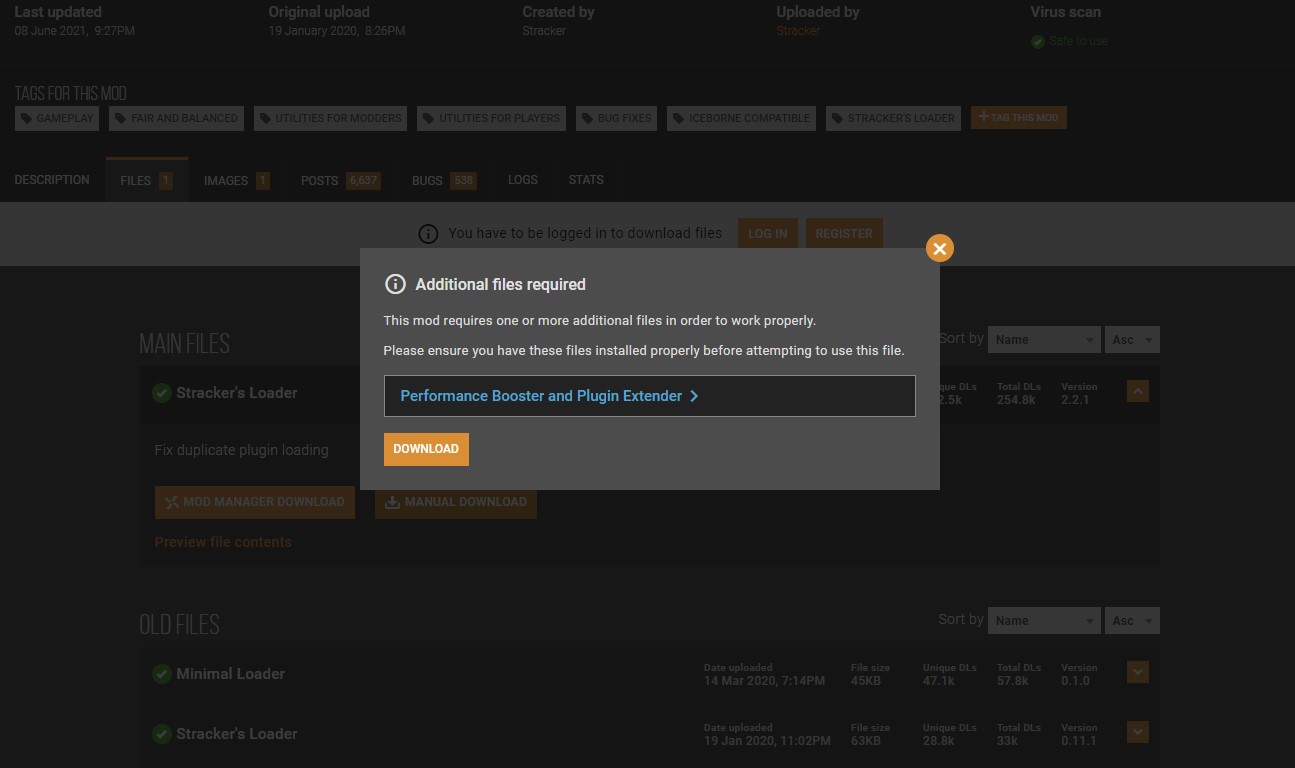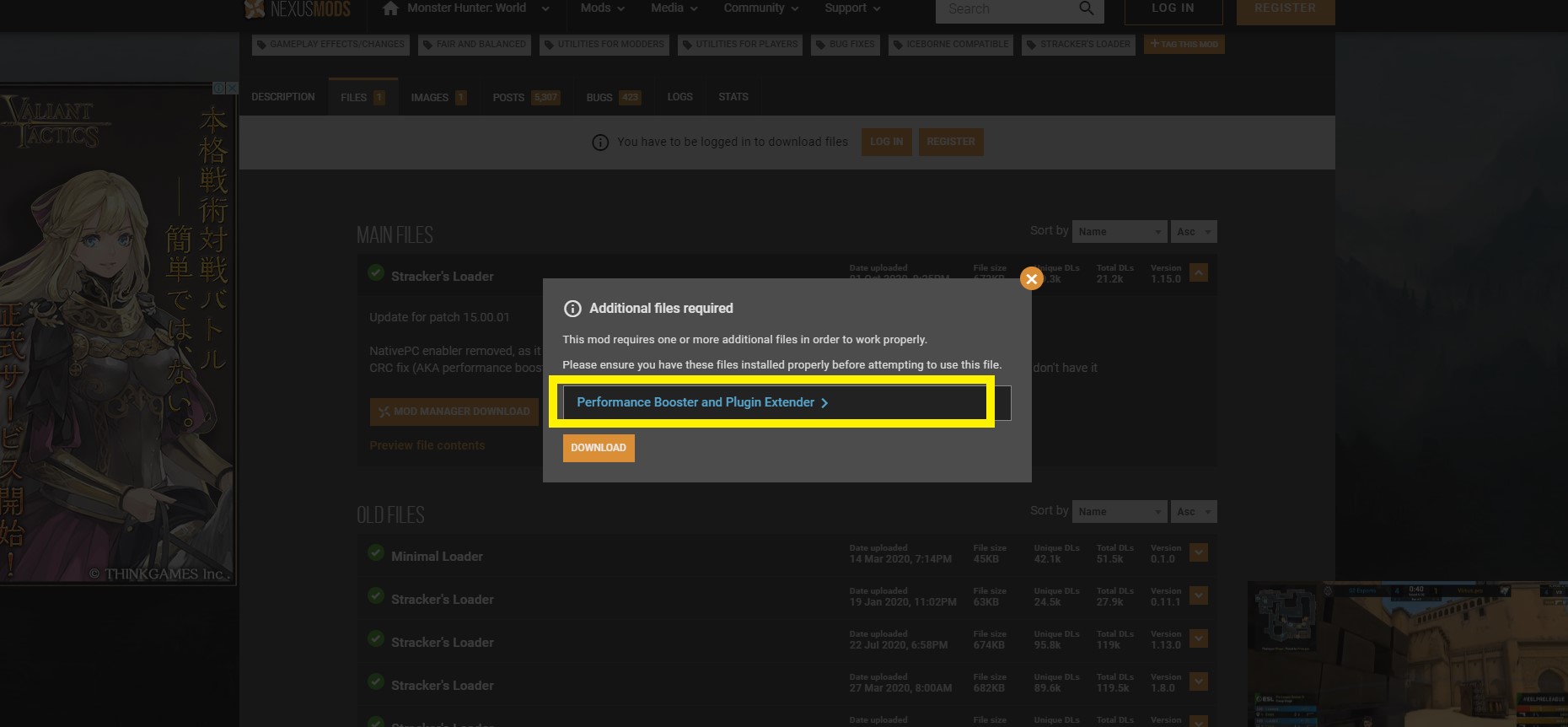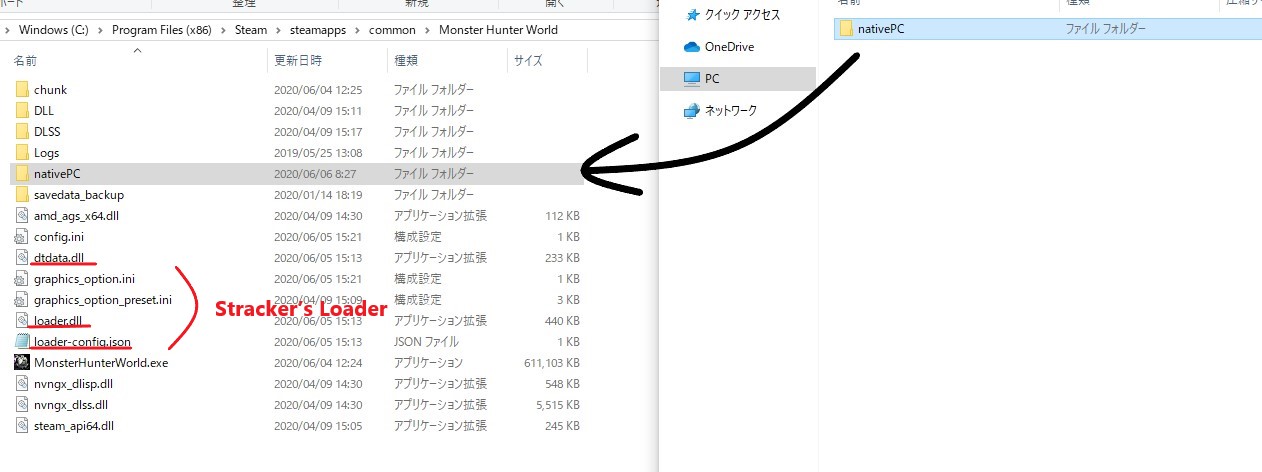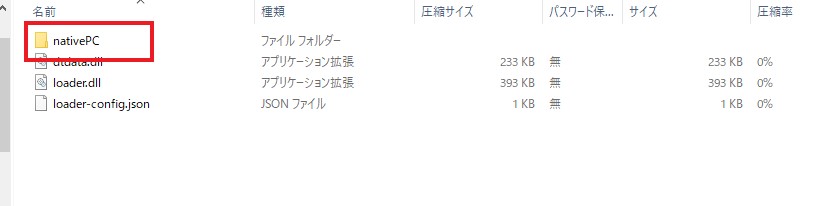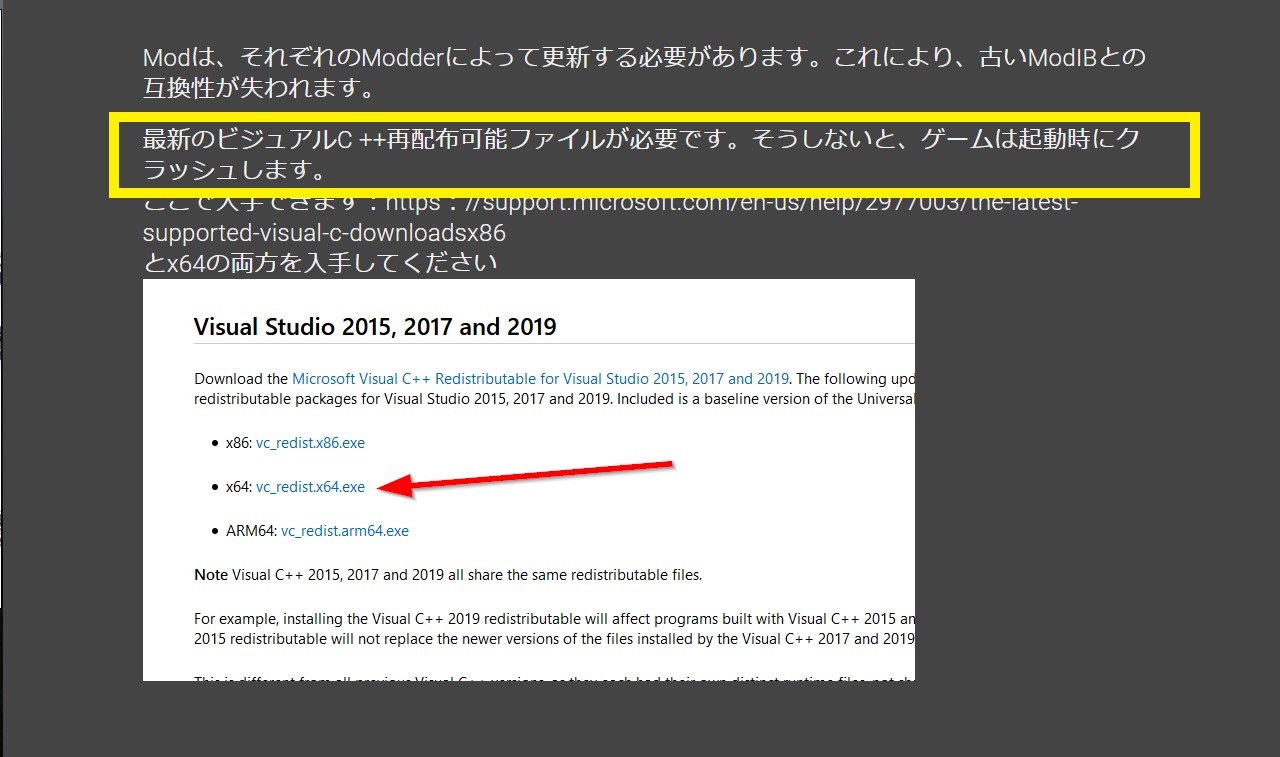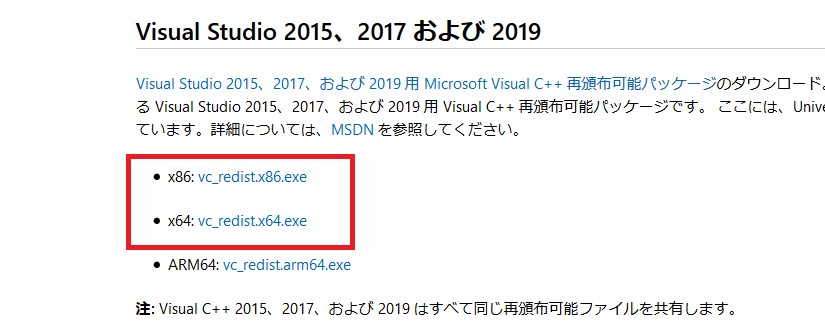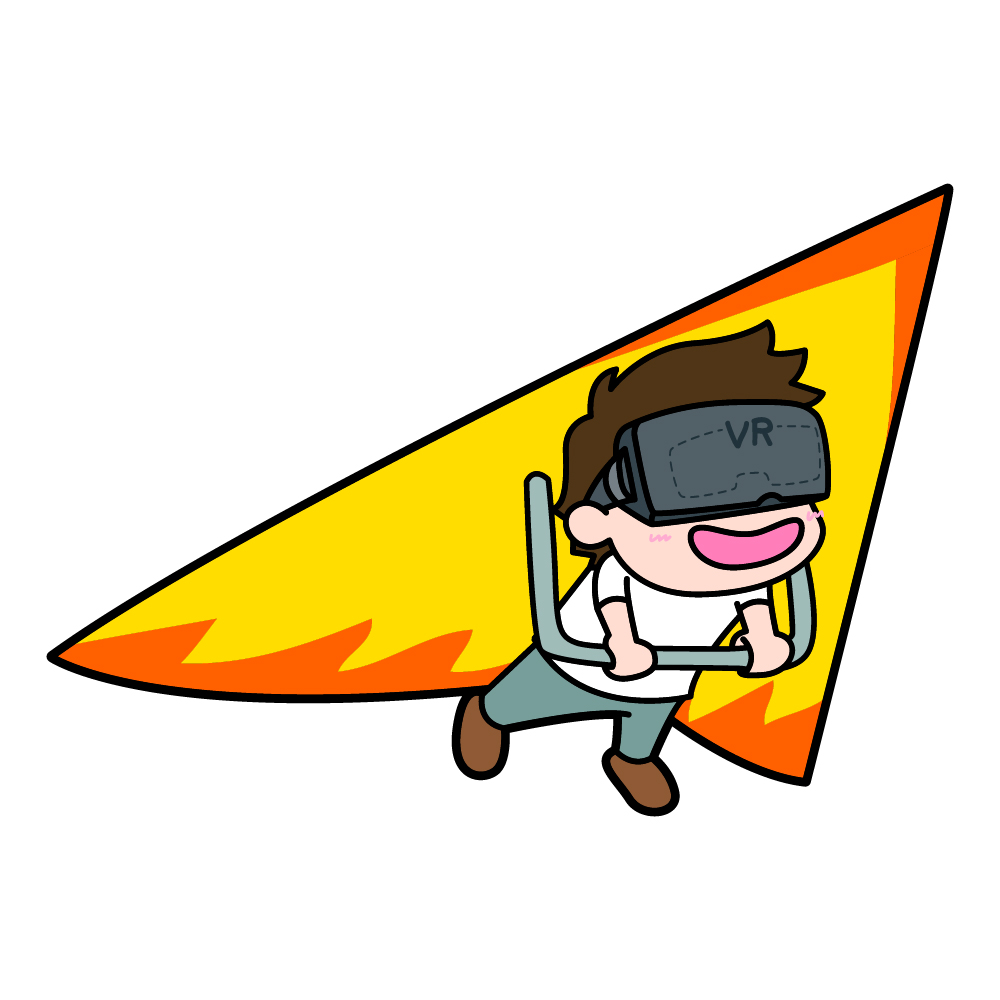10月1日に無料大型アップデート第5弾が配信されました。
いつも通り、Stracker’s Loaderの更新が必要ですが、今回からもう一つMODが必要になります。
今回から必要になるのが、「Performance Booster and Plugin Extender」というMODなので、導入の仕方を紹介します。
【MHW】 MODでクラッシュ(落ちる)
PC版のMHWアイスボーンでMODを使用するためには、Stracker’s Loaderという前提MODが必要です。
アップデートが配信されるたびにStracker’s Loaderが対応しなくなるので、Stracker’s Loaderを最新のバージョンに更新する必要があります。
しかし、今回はStracker’s Loaderを導入するとタイトル画面手前でクラッシュ(落ちる)という症状が頻発しています。
10月1日アプデ後 Stracker’s Loaderの導入の仕方
今までだと、アップデート後は、最新のStracker’s Loaderのファイルの中身を、「Monster Hunter Worldフォルダ」の中に入れるだけでした。
しかし今回は、いつものようにStracker’s Loaderを更新すると、タイトル画面手前でクラッシュします。
今回のStracker’s Loaderの更新には、別のMODも必要になります。
Performance Booster and Plugin Extenderの導入
⇒Performance Booster and Plugin Extender(NEXSMODS)
Stracker’s Loaderをダウンロードしようとすると、「Performance Booster and Plugin Extender」というMODが要求されます。
なので、今回は、
①「Performance Booster and Plugin Extender」
②「Stracker’s Loader」
2つのファイルをダウンロードして「Monster Hunter Worldフォルダ」の中に入れます。
ダウンロードしたファイルを全部入れる
「Performance Booster and Plugin Extender」の中身は、NativePCなので、他のMODと同じようにフォルダの中にNativePCを入れるだけで反映されます。
「Stracker’s Loader」の中身に注意
10月16日以降、「Stracker’s Loader」の中にも「NativePC」が入ってるのですが、「NativePC」の中身のファイルが色々問題を引き起こしています。
クラッシュなどの問題を引き起こしてるのが、「NativePC」の中に入ってる「QuestLoader.dll」というファイル。
なので、「QuestLoader.dll」を削除すると、問題は解決するそうです。
ただ、自分の場合は「QuestLoader.dll」を削除しなくても問題なくプレイ出来るので、PC環境で変わる可能性があります。
詳しくはこちらの記事>MHWアイスボーンが起動しない時の対処
クラッシュの原因
また、クラッシュの原因は他にもあって、それが、「Visual C++」のバージョン。
①「Performance Booster and Plugin Extender」
②「Stracker’s Loader」
この2つを導入してクラッシュするようなら、「Visual C++」を最新バージョンに更新する必要があるとMODの説明にも書いてあります。
「Visual C++」を最新バージョンに更新
アイスボーンが発売されてから、MODを使うにはStracker’s Loaderが必要になりましたが、一番最初にStracker’s Loaderを導入するときにインストールしてるのが「Visual C++」です。
×86と×64という2つのexeファイル。
⇒最新のVisual C++ のダウンロード(Microsoft)
×86、×64、2つとも、もう一度ダウンロードしてインストールします。
MHWのアンインストール
MHWのアンインストールは必須かどうか分かりません。
NEXSMODSのコメント欄に「インストールし直した方が良い」と書いてあったので、一度MHWをアンインストールして、もう一度インストールし直しました。
まとめ
とりあえず、「Stracker’s Loader」と「Performance Booster and Plugin Extender」をダウンロードして、「Monster Hunter Worldフォルダ」の中に入れる。
それでクラッシュするようなら、「Visual C++」の再インストール。
それでもクラッシュするようなら、ゲームのアンインストールとインストール。
ここまでやってクラッシュするようなら、NEXSMODSのコメント欄に何かヒントがあるかもしれません。
英語は分からなくても翻訳で何となくわかることも多いので確認してみてください。
関連記事:このMODは外せない!お気に入りMODの紹介はこちら>【お気に入りMOD】MHWアイスボーン お気に入りのMODを紹介